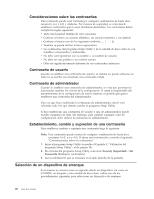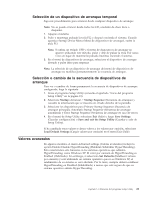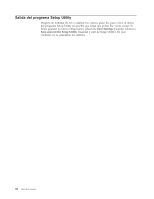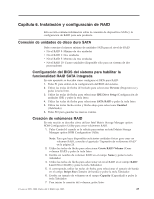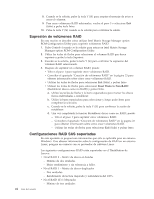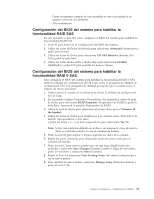Lenovo ThinkStation S10 (Spanish) User guide - Page 33
Configuración, sistema, habilitar, funcionalidad
 |
View all Lenovo ThinkStation S10 manuals
Add to My Manuals
Save this manual to your list of manuals |
Page 33 highlights
- Puede recuperarse siempre de una anomalía en una sola unidad y, en algunos casos, en dos unidades. - Alto rendimiento Configuración del BIOS del sistema para habilitar la funcionalidad RAID SAS En este apartado se describe cómo configurar el BIOS del sistema para habilitar la funcionalidad RAID SAS. 1. Pulse F1 para entrar en la configuración del BIOS del sistema. 2. Utilice las teclas de flecha del teclado para seleccionar Advanced (Avanzados) y pulse la tecla Intro. 3. Utilice las teclas de flecha para seleccionar LSI SAS Interface (Interfaz SAS LSI) y pulse la tecla Intro. 4. Utilice las teclas flecha arriba y flecha abajo para seleccionar Enabled (Habilitado) y pulse F10 para guardar los nuevos valores. Configuración del BIOS del sistema para habilitar la funcionalidad RAID 0 SAS Para configurar el BIOS del sistema para habilitar la funcionalidad RAID 0 SAS, utilice la utilidad de configuración de LSI Logic como el programa de utilidad de configuración SAS. Este programa de utilidad presupone que el sistema tiene el número de discos necesarios. 1. Pulse Control+C cuando se le solicite para iniciar la utilidad de configuración de LSI Logic. 2. En la pantalla Adapter Properties (Propiedades del adaptador), utilice la tecla de flecha para seleccionar RAID Properties (Propiedades de RAID) y pulse la tecla Intro. Aparecerá la pantalla Propiedades de RAID. 3. Utilice la tecla de flecha para seleccionar el primer disco para el Volumen IS (de bandas). 4. Utilice las teclas de flecha para desplazarse a la columna Array Disk (Disco de matriz) correspondiente a este disco y pulse las teclas + y -, o la barra espaciadora, para seleccionar Yes (Sí). Nota: Si hay una partición definida en el disco, un mensaje le avisa de que los datos se perderán cuando se cree el volumen de bandas. 5. Pulse la tecla M para migrar, o D para suprimir los datos de la unidad. 6. Repita los pasos anteriores para seleccionar hasta tres discos más para el volumen de bandas. 7. Pulse la tecla C para crear la matriz una vez que haya elegido todas las unidades y seleccione Save Changes (Guardar cambios). Salga de este menú, pulse la tecla Intro y seleccione Save (Guardar). 8. Repita el Paso 4 y seleccione View Existing Array (Ver matriz existente) para ver la nueva matriz. 9. Para suprimir la nueva matriz, seleccione Manage Array (Gestionar matriz) y pulse la tecla Y (Sí). Capítulo 6. Instalación y configuración de RAID 25